 快速上手
快速上手
# HiDesk快速上手
# 1. 简介
HiDesk是基于frp与vnc创建的一套Windows远程桌面控制工具,可降低使用门槛,使无公网IP的主机能够实现远程访问与控制功能,适用于与客户的远程服务支持。
HiDesk需使用到以下程序。将以表格方式列举说明。
| 序号 | 文件名 | 程序名称 | 说明 |
|---|---|---|---|
| 1 | HiNATService.exe | HiNAT服务端 | frp服务端,以服务方式运行 |
| 2 | HiDeskControl.exe | HiDesk控制端 | vnc远程控制,通过内网穿透服务中转,签名分发HiDesk客户端 |
| 3 | HiDeskClient.exe | HiDesk客户端 | 实现vnc服务端与frp服务端的映射功能 |
# 2. 配置部署
配置部署的部分请参考 安装配置。
# 3. 使用
在被控制的计算机中运行已签名的HiDesk客户端程序 HiDeskClient.exe ,在打开运行时会显示服务码信息。
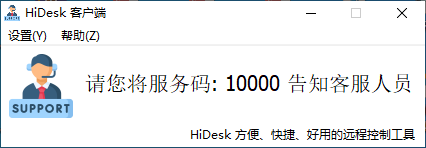
在HiDesk控制端程序 HiDeskControl.exe 中输入服务码。点击 [远程协助] 按钮。
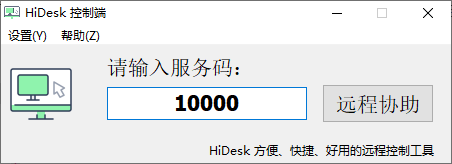
# 4. 局域网使用
如果仅在局域网中使用HiDesk控制端与HiDesk客户端,则需要提前在系统防火墙中,设置HiDesk客户端的监听端口。
# 4.1. 设置防火墙
- 在运行HiDesk客户端的主机中,打开计算机的控制面板,选择
Windows Defender 防火墙。
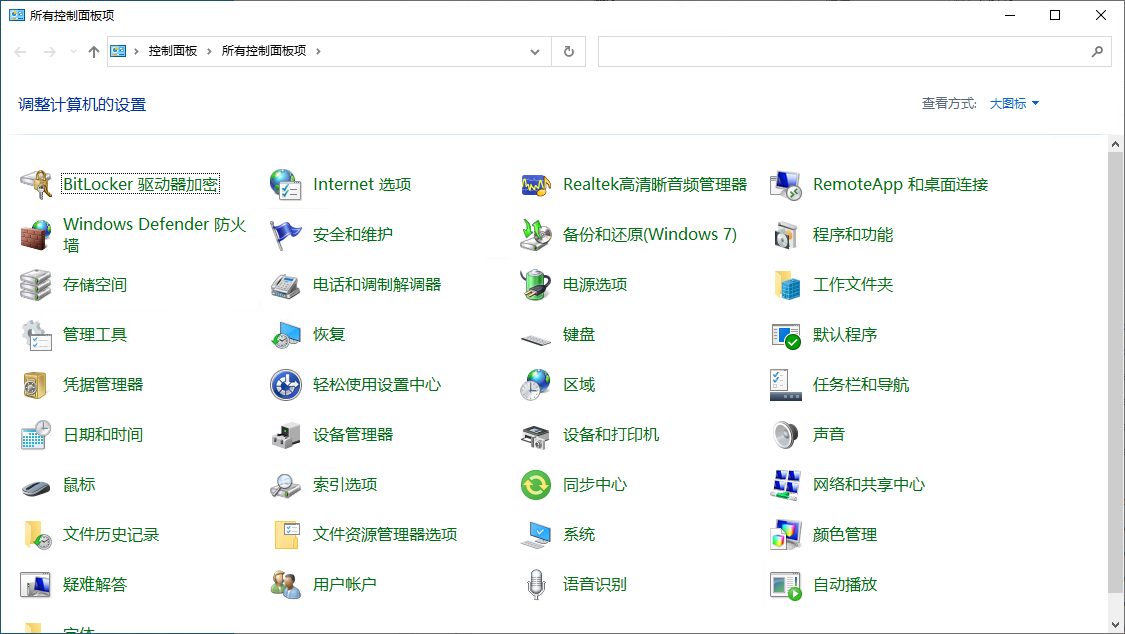
- 在
Windows Defender 防火墙中,选择左侧的高级设置。
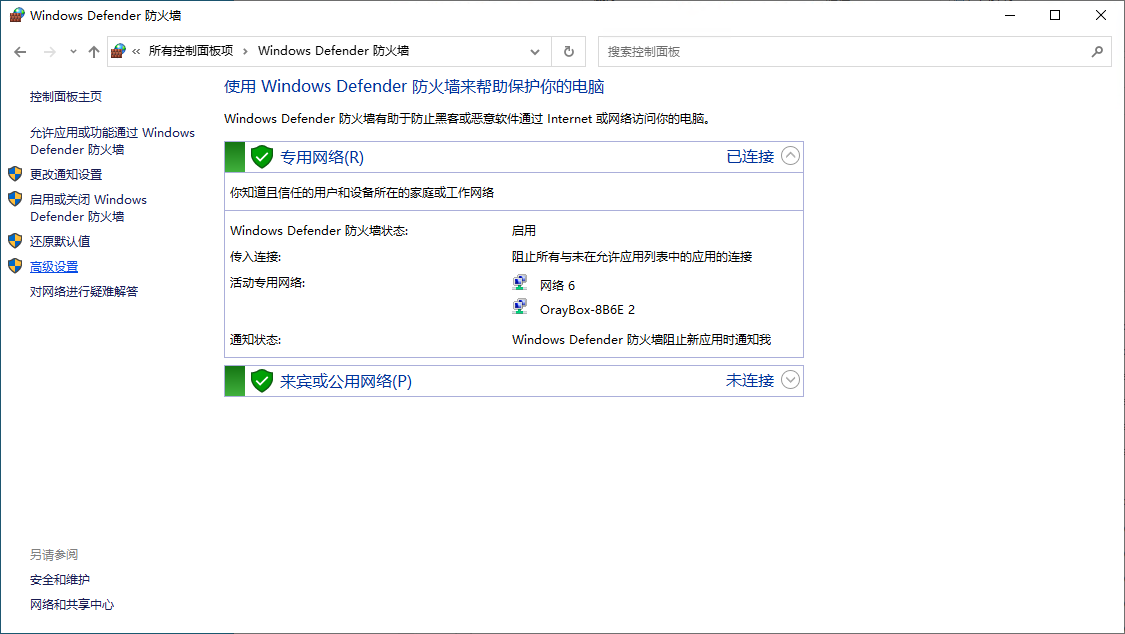
- 在
高级安全 Windows Defender 防火墙界面中,点击左侧的入站规则。
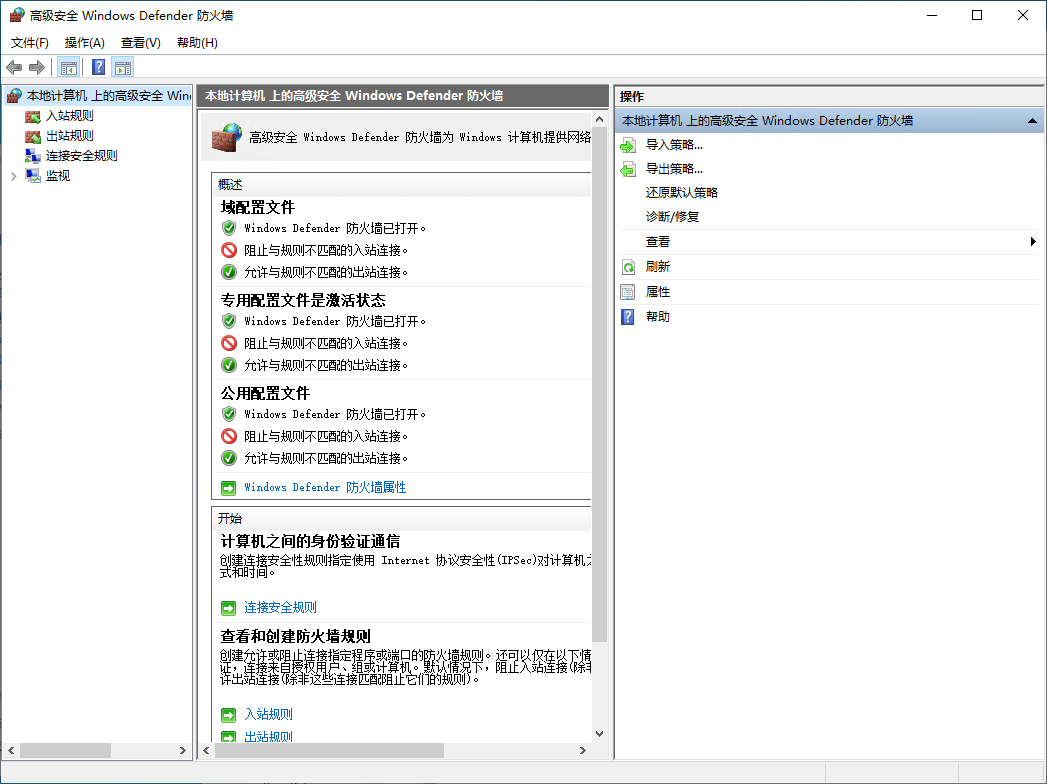
- 在
入站规则界面中,点击右侧的新建规则。
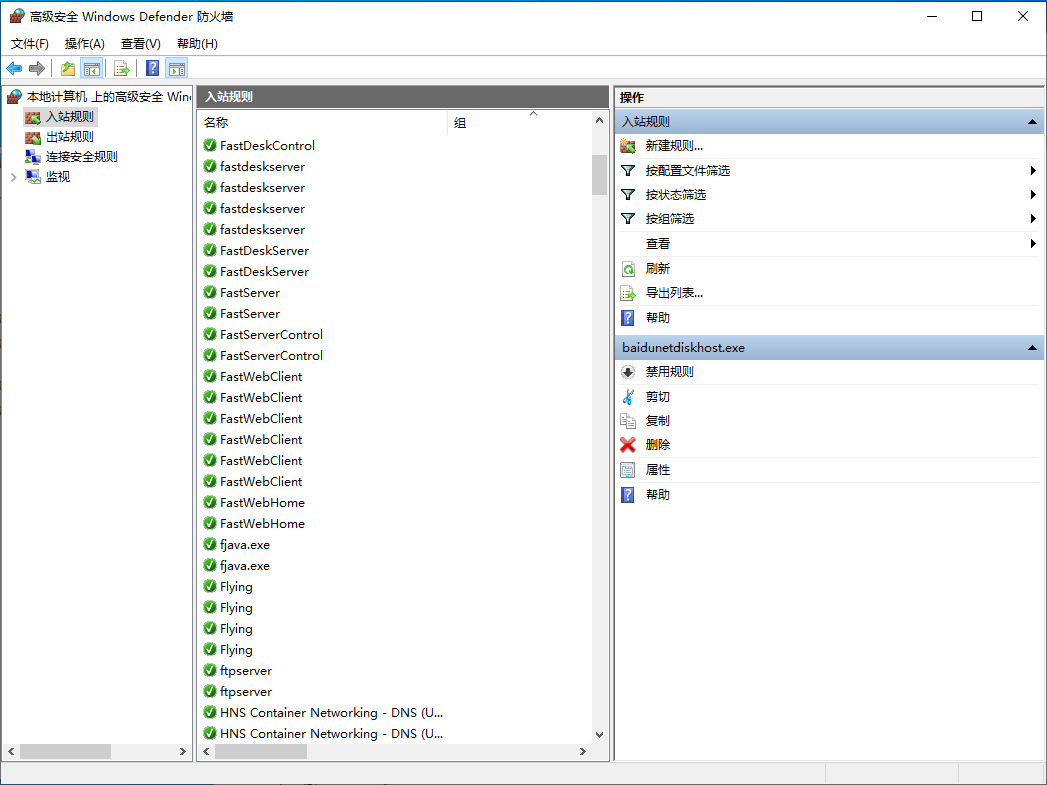
- 在打开的
新建入站规则向导对话框中,选择创建的规则类型为端口,点击[下一步]按钮。
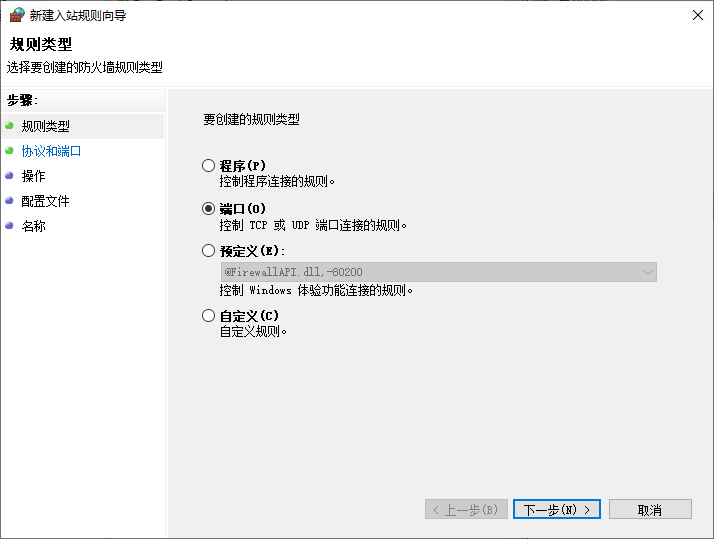
- 设置协议和端口,设置规则为
TCP,设置为特定本地端口,特定的端口号为5900。点击[下一步]按钮。
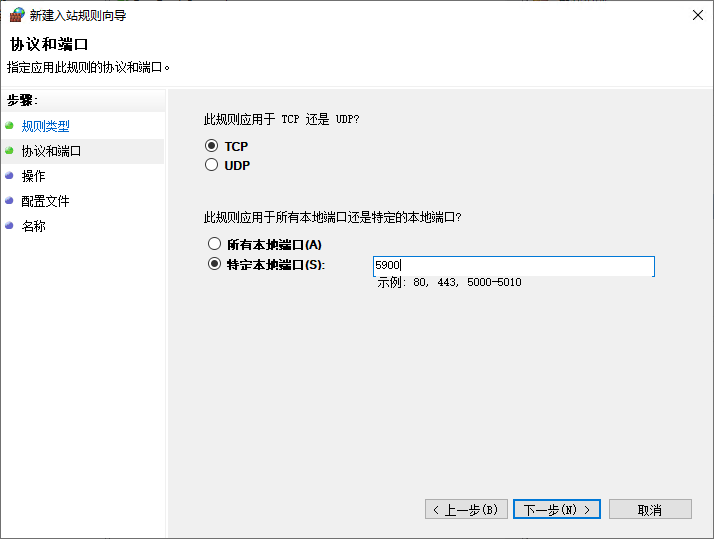
- 设置执行的操作,设置为
允许连接。点击[下一步]按钮。
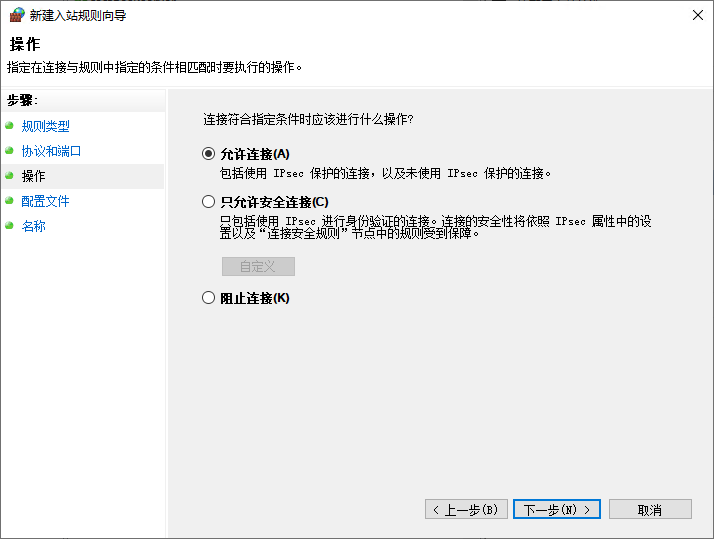
- 设置配置文件,设置允许
域,专用与公用用户连接。
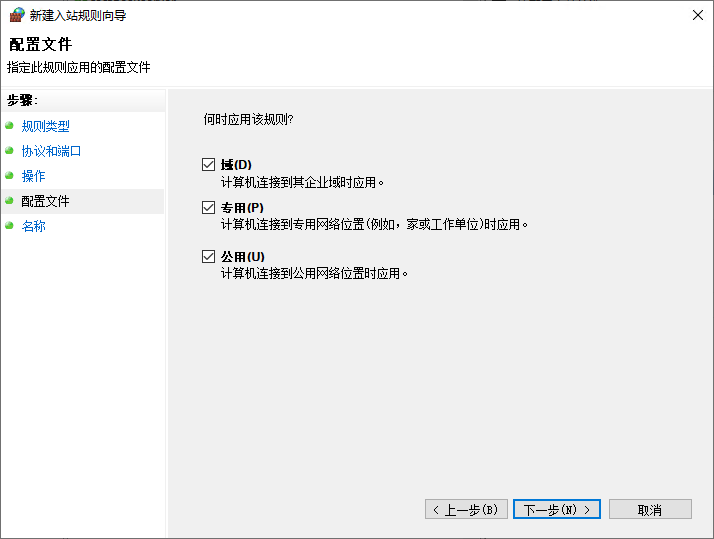
- 设置入站规则名称,设置为
HiDesk,设置完成后,点击[完成]。
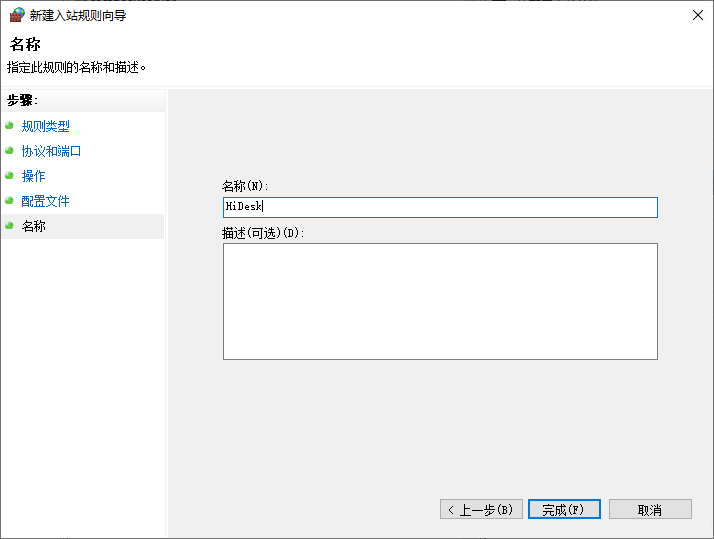
# 4.2. 设置控制端
在其他主机中打开 HiDesk控制端,点击 [设置] - [服务端],打开服务端配置对话框,在其中设置服务端的配置信息,修改服务器IP/域名 为HiDesk客户端的局域网地址。设置完成后,点击 [确定] 按钮保存。
# 4.3. 使用
分别在两台主机中运行HiDesk客户端与HiDesk控制端,在HiDesk控制端程序 HiDeskControl.exe 中输入服务码 5900,点击 [远程协助] 按钮可在局域网中实现远程控制操作。
